نقل الملفات بين الآيفون والكمبيوتر عبر Phone Link في ويندوز
مشاركة الملفات بين الآيفون والكمبيوتر أعلنت شركة مايكروسوفت عبر المدونة الرسمية عن دعم ويندوز 10 وكذلك ويندوز 11 مشاركة
 |
|
#1
|
|||
|
|||
|
مشاركة الملفات بين الآيفون والكمبيوتر
أعلنت شركة مايكروسوفت عبر المدونة الرسمية عن دعم ويندوز 10 وكذلك ويندوز 11 مشاركة الملفات بسلاسة بين الآيفون والكمبيوتر عند ربطهما عبر Phone Link والتطبيق Link to Windows. كل ما تحتاج إليه هو التأكد من تثبيت إصدار 1.24112.89.0 أو أعلى من تطبيق Phone Link على الكمبيوتر، وكذلك إصدار 1.24112.73 أو أعلى من تطبيق Link to Windows على الآيفون. علاوًة على ذلك، يشترط أن يكون الكمبيوتر أو اللابتوب داعمًا لتقنية Bluetooth Low Energy وأن يعمل الآيفون بإصدار iOS 16 على الأقل. إذا توفرت هذه الشروط، يمكنك البدء في مشاركة الملفات بين الآيفون والكمبيوتر بسلاسة وبدون برامج إضافية. ربط الآيفون بالكمبيوتر إذا لم يسبق لك استخدام Phone Link في ويندوز من قبل، فستحتاج إلى ربط الآيفون بالكمبيوتر باستخدامه أولًا حتى تستفيد من ميزة المشاركة. الأمر بسيط جدًا بالمناسبة، فقط ابحث عن التطبيق في جهازك وشغله ثم اضغط على خيار "iPhone" ليظهر أمامك رمز QR. الآن افتح تطبيق Link to Windows على الهاتف واضغط على "مسح شفرة الاستجابة السريعة ضوئيًا على الكمبيوتر" Scan the QR code on your PC لتفحص الـ "QR code" الظاهر على شاشة الكمبيوتر. بعدها سيظهر كودٍ مكون من أرقام وحروف على شاشة الحاسوب، تأكد من تطابقه مع الكود الذي يظهر على شاشة الهاتف أيضًا واضغط على "اقتران" Pair. إرسال الملفات من الكمبيوتر إلى الهاتف بعد الانتهاء من ربط الهاتف بتطبيق Phone Link على الكمبيوتر، ستحتاج إلى تسجيل الدخول باستخدام حسابك على مايكروسوفت حتى تتمكن من استخدام ميزة مشاركة الملفات. لفعل ذلك، افتح تطبيق Link to Windows على الآيفون واضغط على زر القائمة (☰) في الزاوية بالأعلى، ثم اضغط على "إضافة حساب Microsoft" ثم اضغط على خيار "متابعة بدون شفرة استجابة سريعة" Continue without a QR code وادخل بيانات حسابك لتسجيل الدخول.  نظرًا إلى ان تطبيق Phone Link مُدمج بالفعل في ويندوز فإن عملية مشاركة الملفات ستكون سهلة وسريعة بشكل يضاهي أي برنامج خارجي متخصص لتلك الوظيفة. يمكنك البدء بتحديد ملف أو مجموعة من الملفات على الكمبيوتر والتي تريد إرسالها إلى الآيفون، بعد ذلك اضغط كليك يمين على الملف/ات المحدد/ة وحدد "مشاركة" Share من قائمة الخيارات. ثم في نافذة المشاركة التي تظهر حيث يتعين عليك تحديد وسيلة إرسال الملف/ات، حدد "My Phone" وفي حال لم يظهر هذا الخيار، فيكفي تحديد تطبيق "Phone Link" من قسم "Share using". على الفور ستبدأ مشاركة الملفات على هاتفك الآيفون المقترن بتطبيق Phone Link وسيظهر إشعار على الكمبيوتر يوضح تقدم عملية إرسال الملف/ات إلى الهاتف، ثم يعرض رسالة "Fine sent" بمجرد إنتهاء إرسال كل العناصر سواء كانت صور أو فيديوهات أو مستندات. أما على هاتفك الآيفون ستتلقى إشعار من تطبيق Link to Windows يؤكد استلام الملف/ات، ويمكن العثور عليها بعد فتح التطبيق والتمرير إلى أسفل، حيث يتم سرد الملفات المستلمة في قسم "Received Files". إرسال الملفات من الهاتف إلى الكمبيوتر بنفس بساطة وسهولة إرسال الملفات من الكمبيوتر إلى الآيفون عبر Phone Link، يمكن عكس الأمر بالاعتماد على تطبيق Link to Windows في الهاتف بحيث ترسل الفيديوهات والصور والمستندات وأي نوع آخر من الملفات المخزنة على هاتفك الآيفون إلى الكمبيوتر. لفعل ذلك، قم بفتح الملف على هاتفك سواء في تطبيق "الملفات" Files أو تطبيق "الصور" Photos أو أيًا كان ثم ابحث عن زر "مشاركة" Share واضغط عليه. ثم من القائمة التي تظهر أمامك حدد تطبيق Link to Windows لتظهر شاشة تعرض أجهزة الكمبيوتر المتصلة بالهاتف عن طريق Phone Link فحدد الجهاز الذي تريد إرسال الملف/ات إليه. في غضون لحظات، ستتلقى إشعارًا على الكمبيوتر يفيد باستلام ملف أو عدة ملفات من الآيفون الخاص بك، فأضغط على زر Open لعرض الملف مباشرًة أو "Show in folder" للإنتقال إلى المجلد حيث توجد الملف/ات المستلم/ة، علمًا بأن جميع الملفات المستلمة يحتفظ الويندوز بها في مجلد "Downloads" ضمن مجلد فرعي يُسمى "Phone Link" ولكن يمكن تعديل هذا المسار من شاشة الإعدادات "Settings" في تطبيق Phone Link.
المصدر: منتدى تراتيل شاعر - من قسم: ايفون و ايباد , iPhone krg hglgthj fdk hgNdt,k ,hg;lfd,jv ufv Phone Link td ,dk],. |
 |
| أدوات الموضوع | إبحث في الموضوع |
| انواع عرض الموضوع | |
|
|
|
|
جميع الحقوق محفوظة : تراتيل شاعر








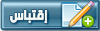


 العرض العادي
العرض العادي

